Doplnok Lync Web App sa vyžaduje na zdieľanie zvuku, videa a obrazovky počas Lync schôdze. Ak máte problémy s doplnkom, skúste najprv tieto odporúčania:
-
Uistite sa, že operačný systém počítača a webový prehliadač sú v zozname podporovaných platforiem.
-
Prejdite na položky Ovládací Panel > Programy a súčasti a ak je to potrebné, odinštalujte existujúce verzie doplnku.
-
Otvorte reláciu prehľadávania v režime InPrivate v Internet Exploreri a skúste sa k schôdzi pripojiť znova. Ak sa to podarí, zvážte vymazanie vyrovnávacej pamäte prehliadača a odstráňte zastarané poverenia, ktoré by mohli zasahovať do prihlasovania.
Ak doplnok stále nemôžete nainštalovať, pozrite si tento zoznam problémov a chýb.
Zlyhanie sťahovania doplnku
Uistite sa, že máte prehliadač nastavený tak, že umožňuje sťahovanie aj sťahovanie šifrovaných súborov.
Povolenie sťahovania v Internet Exploreri:
-
Kliknite na položky Nástroje > Možnosti siete internet.
-
Kliknite na položky Zabezpečenie > Vlastná úroveň.
-
Posuňte sa nadol na položku Preberanie a kliknite na možnosť Povoliť pre Preberanie súborov.
-
Znova sa pripojte k schôdzi. Doplnok by sa mal stiahnuť bez chýb.
Povolenie sťahovania šifrovaných súborov v Internet Exploreri:
-
Kliknite na položky Nástroje > Možnosti siete internet > Rozšírené.
-
Posuňte sa nadol do časti Zabezpečenie.
-
Zrušte začiarknutie políčka Neukladať zašifrované stránky na disk a kliknite na tlačidlo OK.
-
Znova sa pripojte k schôdzi. Doplnok by sa mal stiahnuť bez chýb.
Súbor doplnku bol premiestnený alebo odstránený
Ak sa zobrazí chybové hlásenie, že súbor LwaPluginInstaller32.msi bol premiestnený alebo odstránený, problém vyriešite pomocou týchto krokov:
-
Opustite schôdzu a znova sa k nej pripojte.
Zobrazí sa dialógové okno s možnosťami uloženia a spustenia súboru doplnku. -
Kliknite na tlačidlo Uložiť.
-
Určite umiestnenie v počítači, do ktorého sa má súbor uložiť, a kliknite na tlačidlo Uložiť.
-
Umiestnite uložený súbor doplnku v počítači a dvojitým kliknutím ho spustite.
Doplnok sa po inštalácii nenašiel
Ak sa zobrazí oznámenie o inštalácii doplnku aj po jeho inštalácii, reštartujte prehliadač. Ak používate Windows 8 v počítači, uistite sa, že používate verziu prehliadača pre pracovnú plochu.
Tento problém sa vyskytne, ak spustíte prehliadač s vybratou možnosťou Spustiť ako správca. Aplikácia Lync Web App nie je pre správcov podporovaná. Aplikáciu Lync Web App môžete používať iba po spustení prehliadača ako štandardný používateľ.
Doplnok sa nainštaloval, ale nie je možné používať zvuk, video a zdieľanie
Možno bude potrebné zmeniť nastavenia prehliadača a povoliť ovládacie prvky ActiveX.
Dôležité: Ak nemôžete zmeniť nastavenia prvkov ActiveX, pravdepodobne nemáte povolenie a treba sa obrátiť na oddelenie technickej podpory vášho pracoviska.
Vypnutie filtrovania prvkov ActiveX pre jednu reláciu v Internet Exploreri:
-
Ťuknite alebo kliknite na tlačidlo Filter

Úprava nastavenia ovládacieho prvku ActiveX v Internet Exploreri:
-
Ťuknite alebo kliknite na tlačidlo Nástroje a potom ťuknite alebo kliknite na položku Možnosti siete internet.
-
Na karte Zabezpečenie ťuknite alebo kliknite na tlačidlo Vlastná úroveň a potom v časti Ovládacie prvky ActiveX a doplnky skontrolujte tieto nastavenia:
-
Povoľte Automatické zobrazovanie výziev pre ovládacie prvky ActiveX ťuknutím alebo kliknutím na položku Povoliť.
-
Povoľte Internet Exploreru Zobrazovať video a animácie na webových stránkach, ktoré nepoužívajú externý prehrávač médií ťuknutím alebo kliknutím na položku Povoliť.
-
Povoľte Internet Exploreru Preberanie podpísaných ovládacích prvkov ActiveX ťuknutím alebo kliknutím na položku Povoliť alebo Zobraziť výzvu, ak chcete, aby sa vždy zobrazilo oznámenie.
-
Povoľte Internet Exploreru Spúšťanie ovládacích prvkov ActiveX alebo doplnkov ťuknutím alebo kliknutím na položku Povoliť alebo Zobraziť výzvu, ak chcete, aby sa vždy zobrazilo oznámenie.
-
Povoľte Internet Exploreru Skriptovanie ovládacích prvkov ActiveX označených ako bezpečné pre skriptovanie ťuknutím alebo kliknutím na položku Povoliť alebo Zobraziť výzvu, ak chcete, aby sa vždy zobrazilo oznámenie.
-
-
Ťuknite alebo kliknite na tlačidlo OK a potom znova ťuknite alebo kliknite na tlačidlo OK.
Zobrazenie upozornenia brány Firewall pri pripájaní ku schôdzi z aplikácie Lync Web App
V upozornení zabezpečenia brány Windows Firewall môžete vybrať položku Zrušiť, ak nemáte v počítači oprávnenia správcu.
Zmena predvoleného nastavenia dôveryhodnosti domén doplnku
Pri inštalácii doplnku máte možnosť dôverovať doméne, ktorá doplnok načítava.
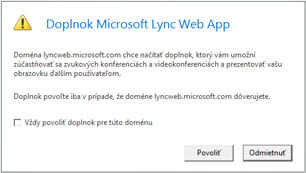
Ak ste vybrali možnosť Vždy povoliť doplnok pre túto doménu, ale chcete túto možnosť zmeniť, postupujte takto:
V operačných systémoch Windows
-
Vyberte položku Doplnok Microsoft Lync Web App zo zoznamu nainštalovaných programov v ovládacom paneli a kliknite na položku Odinštalovať.
-
Keď sa nabudúce pripojíte k schôdzi pomocou aplikácie Lync Web App, vyberte možnosť Povoliť, čím nastavíte dôverovanie doméne doplnku iba pre túto schôdzu.
V operačných systémoch Macintosh
-
Otvorte súbor ~\Library\Preferences\rtcpal_registry.reg v textovom editore.
-
Prejdite do priečinku [HKEY_CURRENT_USER\SOFTWARE\MICROSOFT\LWA\X86\15.1\ALLOWEDDOMAINS].
-
Vymažte riadok obsahujúci doménu, ktorej chcete prestať dôverovať. Ak chcete napríklad prestať dôverovať doméne Contoso.com, vymažte riadok "Lync.Contoso.com"=""
-
Keď sa nabudúce pripojíte k schôdzi pomocou aplikácie Lync Web App, vyberte možnosť Povoliť, čím nastavíte dôverovanie doméne doplnku iba pre túto schôdzu.
Ani po vyskúšaní všetkých možností nemôžem nainštalovať doplnok
Inštalácii doplnku možno bránia politiky počítačov vo vašej organizácii. Ak chcete vyriešiť tento problém, obráťte sa na oddelenie technickej podpory vášho pracoviska.










